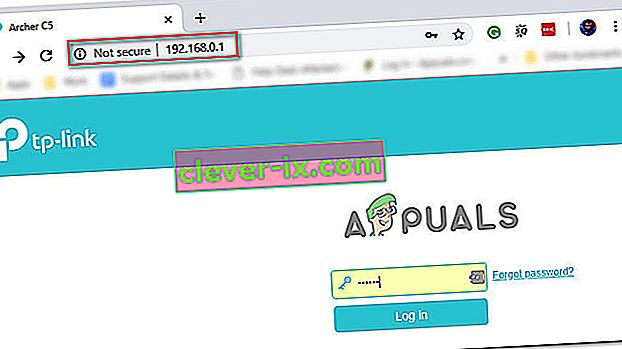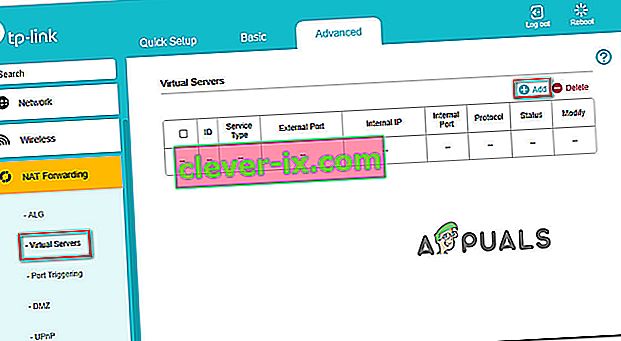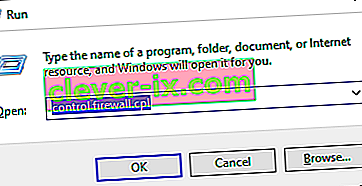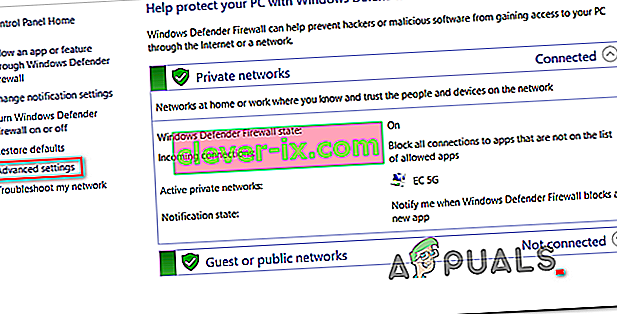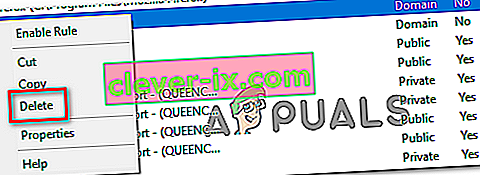Certains utilisateurs de Read Dead Online signalent qu'ils reçoivent régulièrement le code d' erreur 0x20010006 après avoir été déconnectés du serveur de jeu. Certains utilisateurs concernés signalent que le problème survient chaque fois qu'ils tentent de se connecter, tandis que d'autres disent que le problème apparaît à des intervalles aléatoires.

- Problèmes de serveur Rockstar - Gardez à l'esprit que ce problème peut très bien être causé par un problème de serveur qui échappe au contrôle de l'utilisateur final. Avant de déployer l'un des correctifs ci-dessous, vous devez commencer par vérifier la page d'état de Rockstar pour voir si le jeu a des problèmes de serveur qui contribuent à votre problème de déconnexion.
- Problème Steam exclusif - Plusieurs utilisateurs qui ont lancé le jeu via Steam ont découvert que s'ils tentaient de lancer le composant en ligne à partir du menu pause du mode Histoire, ils n'obtiendraient plus la même erreur de déconnexion. Les résultats varieront, mais cela vaut toujours la peine de l'essayer.
- Incohérence du routeur - Il s'avère que ce problème particulier peut également être causé par un certain type d'incohérence du routeur (le plus souvent facilité par le DNS et l'adresse IP attribués à l'appareil). Dans ce cas, vous devriez essayer de redémarrer ou de réinitialiser votre routeur et voir si cela résout le problème pour vous.
- UPnP est désactivé - De nos jours, la plupart des routeurs sont livrés avec Universal Plug and Play activé par défaut. Mais avec les modèles plus anciens (ou si vous avez désactivé cette fonctionnalité manuellement), vous pouvez voir ce code d'erreur en raison du fait que les ports requis par le jeu ne sont pas transférés automatiquement. Dans ce cas, vous pouvez résoudre le problème en accédant aux paramètres de votre routeur et en activant UPnP.
- Les ports utilisés par Red Dead Online ne sont pas transférés - Si votre routeur ne prend pas en charge UPnP, vous devrez effectuer un travail manuel et transférer chaque port utilisé par ce jeu afin de vous assurer que vous ne rencontrez aucun problème de connectivité. Vous devrez le faire à partir du menu des paramètres de votre routeur.
- DNS assigné incohérent - Un autre scénario assez populaire qui pourrait finir par causer ce problème est une incohérence avec la façon dont le DNS par défaut est attribué. Certains utilisateurs confrontés au même problème ont confirmé que le problème avait été résolu après avoir basculé vers les adresses DNS fournies par Google.
- Solo Lobby Tool bloqué par le pare - feu Windows - Si vous faites partie de la communauté de modding et que vous utilisez l'outil Solo Lobby, gardez à l'esprit que vous devrez mettre l'application sur liste blanche à partir des paramètres du pare-feu Windows afin d'éviter l' erreur 0x20010006 .
Vérification des problèmes de serveur
Avant d'essayer l'un des correctifs ci-dessous, vous devez commencer par vous assurer que le problème ne se produit pas en raison d'un problème indépendant de votre volonté.
C'est une préoccupation valable, surtout si vous ne parvenez pas du tout à rejoindre un jeu en ligne (l'erreur apparaît dès que vous essayez de vous connecter).
Si ce scénario est applicable, vous devez commencer par vérifier si les serveurs Rockstar subissent actuellement des pannes sur la plate-forme sur laquelle vous essayez de jouer au jeu.
Heureusement, il existe une page officielle d'état du service que vous pouvez inspecter pour voir s'il y a des problèmes de serveur avec Red Dead Online . Accédez-y à partir de ce lien ( ici ) et voyez si des services liés à Red Dead Online sont actuellement affectés (colorés en jaune ou en rouge).

Remarque: Si vous découvrez que le serveur Red Dead Online lié à la plate-forme de choix rencontre des problèmes, aucun des correctifs potentiels ci-dessous ne fera de différence. La seule chose que vous pouvez faire maintenant est d'attendre que les ingénieurs de Rockstar résolvent le problème.
Si cette enquête révèle qu'il n'y a pas de problèmes sous-jacents avec les serveurs Rockstar, il est probable que l'un des correctifs potentiels ci-dessous vous permette de résoudre ce problème.
Passez en ligne via le mode histoire
En fin de compte, il existe une solution de contournement que beaucoup de joueurs rencontrant l' erreur 0x20010006 ont fini par utiliser avec succès est de lancer le mode multijoueur directement à partir du menu Histoire (à partir du menu principal du jeu).
Vous pouvez le faire facilement en interrompant le jeu et en accédant au menu En ligne à partir de la partie gauche de l'écran.

Plusieurs utilisateurs concernés qui n'ont pas pu rejoindre un jeu en ligne de manière conventionnelle ont confirmé que cette approche leur permettait finalement de jouer uniquement à Red Dead.
Essayez-le et voyez s'il vous permet de contourner l' erreur 0x20010006. Si vous finissez toujours par voir le même code d'erreur, passez au correctif potentiel suivant ci-dessous.
Redémarrage ou réinitialisation de votre routeur
Comme il a été confirmé par plusieurs utilisateurs concernés, ce problème peut également être facilité par une incohérence liée à la façon dont le DNS et l'adresse IP sont récupérés pour l'appareil sur lequel vous essayez de jouer au jeu.
La plupart des utilisateurs concernés qui ont traité ce problème ont signalé que le problème avait été résolu après avoir redémarré leur routeur ou après avoir effectué une réinitialisation.
Si vous pensez que ce scénario pourrait être applicable, vous devez commencer simplement par un simple redémarrage. Cette opération actualisera l'adresse IP et le DNS utilisés par l'appareil que vous utilisez pour jouer à Red Dead Online sans remplacer les paramètres personnalisés que vous avez précédemment définis.
Pour effectuer une simple réinitialisation du routeur, éteignez simplement votre routeur, débranchez-le de la prise de courant et attendez au moins 30 secondes afin de vous assurer que les condensateurs de puissance sont complètement vidés.
Après avoir redémarré votre routeur, essayez de vous connecter à nouveau à un jeu en ligne et voyez si le problème est maintenant résolu.

Si cela ne fonctionne pas, optez pour une réinitialisation du routeur en appuyant sur le bouton dédié à l'arrière et en le maintenant enfoncé pendant au moins 10 secondes ou jusqu'à ce que les voyants avant clignotent en même temps.
Remarque: gardez à l'esprit que cette opération peut réinitialiser certains paramètres personnalisés que vous avez précédemment définis (cela peut inclure des informations d'identification de connexion de routeur personnalisées ou des ports transférés.
Si vous avez essayé de réinitialiser votre routeur mais que vous obtenez toujours des déconnexions aléatoires dans Red Dead Online avec le même code d'erreur (0x20010006), passez au correctif potentiel suivant ci-dessous.
Utilisation d'un VPN pour filtrer votre connexion (PC uniquement)
Si vous rencontrez le problème sur un PC, vous devriez également envisager de filtrer votre connexion via un VPN et voir si le jeu devient plus stable.
Cela peut sembler une solution étrange, mais de nombreux utilisateurs concernés ont signalé que leurs problèmes de connectivité avaient pratiquement disparu après avoir utilisé un client VPN. Cela semble suggérer que l' erreur 0x20010006 est en quelque sorte facilitée par certains FAI (fournisseurs d'accès Internet) .
Si vous pensez que ce scénario est applicable, vous devriez essayer d'installer un client VPN et voir si cela résout votre problème de connectivité avec Red Dead Online.
Vous devriez commencer par essayer un client VPN gratuit car vous ne savez pas avec certitude si ce correctif sera efficace. Voici quelques services VPN qui incluent un plan gratuit ou des essais gratuits:
- Cyberghost
- NordVPN
Si vous avez déjà essayé d'utiliser un VPN ou que cela n'a pas fait de différence ou que vous ne rencontrez pas le problème sur un PC, passez au correctif potentiel suivant ci-dessous.
Activation de UPnP dans les paramètres du routeur
Vous pouvez également vous attendre à voir ce problème au cas où votre routeur serait incapable de transférer automatiquement les ports utilisés par Red Dead Online - Dans la plupart des cas, ce problème se produira avec des routeurs plus anciens ou avec des routeurs où UPnP (Universal Plug and Play) est désactivé.
Si vous pensez que UPnP est peut-être désactivé dans les paramètres de votre routeur, la procédure ci-dessous devrait vous permettre d'activer cette option et de vous assurer que chaque port activement utilisé par Red Dead Online sur PC, Xbox One ou Ps4 est correctement transféré.
Voici ce que vous devez faire:
Remarque: selon le fabricant de votre routeur, les écrans que vous voyez peuvent être différents.
- Ouvrez votre navigateur Web par défaut sur un ordinateur de bureau et saisissez l'une des adresses suivantes dans la barre de navigation et appuyez sur Entrée:
192.168.0.1 192.168.1.1
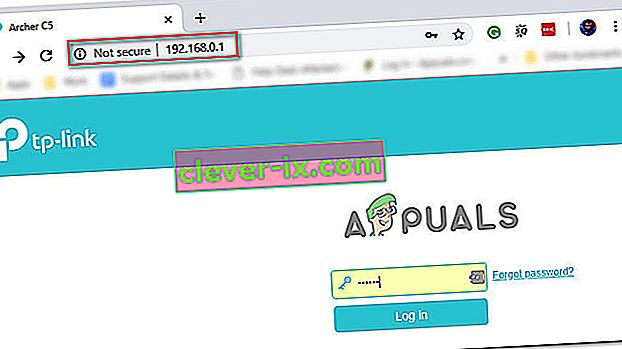
- Entrez les informations d'identification de votre routeur et appuyez sur Entrée pour accéder aux paramètres de votre routeur. Gardez à l'esprit que la plupart des fabricants de routeurs utilisent admin (comme nom d'utilisateur) et 1234 (comme mot de passe). Si cela ne fonctionne pas, recherchez en ligne les connexions par défaut en fonction de votre modèle de routeur.
- Une fois que vous êtes dans les paramètres de votre routeur, accédez aux options avancées et recherchez une entrée nommée UPnP.

Remarque: le nom exact de cette fonction peut être légèrement différent pour chaque fabricant.
- Activez la fonction UPnP et enregistrez les modifications avant de redémarrer votre routeur.
- Après avoir activé UPnP et redémarré votre routeur, lancez Red Dead Online et voyez si vous rencontrez toujours le même problème de connectivité.
Si le même problème persiste, passez au correctif potentiel suivant ci-dessous.
Transfert manuel des ports utilisés par Red Dead Online
Si vous utilisez un routeur assez ancien qui ne sait pas comment faire UPnP (Universal Plug and Play), vous devrez transférer les ports manuellement afin de vous assurer que Red Dead Online est en mesure de recevoir les demandes réseau entrantes. De nombreux utilisateurs concernés ont confirmé que cette opération était la seule chose qui leur permettait enfin de jouer au jeu sans avoir à faire face à des codes d'erreur 0x20010006 constants .
Remarque: gardez à l'esprit que selon le fabricant de votre routeur, les instructions ci-dessous et le nom de l'option que vous finirez par voir seront différents.
Mais si ce scénario semble applicable, commencez à suivre les instructions ci-dessous pour transférer les ports utilisés par Red Dead Online:
- Sur un ordinateur de bureau, assurez-vous que vous êtes connecté au réseau géré par votre routeur, puis tapez l'une des adresses IP suivantes dans la barre de navigation et appuyez sur Entrée:
192.168.0.1 192.168.1.1
Remarque: si aucune des adresses ci-dessus ne vous permet d'accéder aux paramètres de votre routeur, recherchez en ligne les étapes spécifiques d'accès aux paramètres de votre routeur.
- Une fois que vous avez atteint la page de connexion, entrez vos informations d'identification pour accéder aux paramètres de votre routeur. Gardez à l'esprit qu'avec la plupart des fabricants, le nom d'utilisateur par défaut est admin et le mot de passe par défaut est admin ou 1234.

Remarque: si aucune de ces combinaisons ne fonctionne, utilisez les informations d'identification personnalisées que vous avez définies ou recherchez en ligne celles par défaut utilisées par le fabricant de votre périphérique réseau.
- Une fois que vous êtes à l'intérieur des paramètres de votre routeur, cherchez à développer dans le menu Avancé , puis recherchez une option nommée Transfert NAT ou Transfert de port . Ensuite, cliquez sur cette option et cliquez sur Serveurs virtuels pour voir si vous pouvez trouver un bouton qui vous permet d'ajouter des ports supplémentaires.
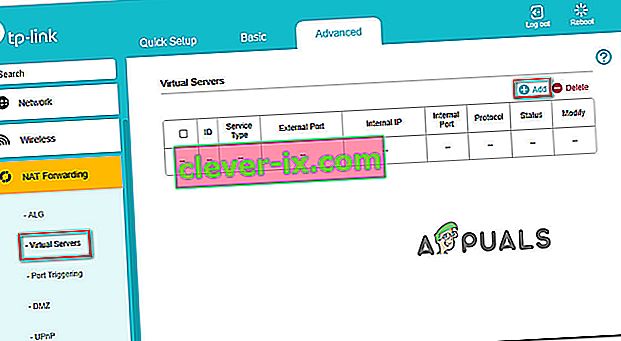
- Gardez à l'esprit que les ports que vous devez transférer seront différents en fonction de la plate-forme que vous utilisez pour jouer au jeu (PS4, Xbox One ou PC). Pour vous faciliter la tâche, nous avons dressé une liste de tous les ports que vous devez ouvrir en fonction de votre plateforme:
Red Dead Online - Playstation 4 TCP: 465,983,1935,3478-3480,10070-10080,30211-30217 UDP: 3074,3478-3479,6672,61455-61458 Red Dead Online - Xbox One TCP: 3074,30211-30217 UDP: 88,500,3047,3074,3544,4500,6672,61455-61458 Red Dead Online - PC TCP: 30211-30217 UDP: 6672,61455-61458 Red Dead Redemption 2 - Steam TCP: 27015-27030,27036-27037,30211-30217 UDP: 4380,6672,27000-27031,27036,61455-61458
- Once you manage to forward the ports used by Red Dead Online, save the changes and restart both your router and your console or PC before launching the game again.
In case you still get disconnected with the 0x20010006 error code, move down to the next potential fix below
Using Google DNS
If none of the potential fixes above have work, one last thing you can try is to change the default DNS (domain name servers) that are being used by your PC or console to public DNS provided by Google. This fix was confirmed to be effective on both Xbox One and PC.
In case your problem is being facilitated by incorrect default DNS, the instructions below should allow you to resolve the issue.
But keep in mind that depending on your platform of choice, the instructions on changing the default DNS to Google’s DNS will be different. To accommodate every user base, we created 3 separate guides – one for PS4, one for Xbox One, and one for PC.
Follow whichever guide applies to the platform where you’re encountering the 0x20010006 error code on.
Using Google DNS on PS4
- From the main console dashboard, go to Settings > Network > Set up Internet Connection.
- Choose Wi-Fi or LAN, depending on what type of network you’re using.
- Choose Custom, then set the IP Adress to Automatic.
- Set the DHCP Host Name to Do Not Specify, then set DNS Settings to Manual.
- Next, set the Primary DNS to 8.8.8.8 and the Secondary DNS to 8.8.4.4.

Note: If you want to use IPV6, use the following addresses instead:
Primary DNS - 208.67.222.222 Secondary DNS - 208.67.220.220
- Launch Red Dead Online and see if the problem is now fixed.
Using Google DNS on Xbox One
- From the main Xbox One dashboard, press the Guide menu on your controller and go to Settings > Network > Advanced Settings.
- Next, from the list of available options, click on DNS settings, then select Manual.
- Next, set 8.8.8.8 as the Primary DNS and 8.8.4.4 as the Secondary DNS.

Note: For IPV6, use the following addresses instead:
Primary DNS - 208.67.222.222 Secondary DNS - 208.67.220.220
- Save the changes, restart your console and see if the problem is now fixed.
Using Google DNS on PC
- Open up a Run dialog box by pressing Windows key + R. Next, type ‘ncpa.cpl’ and press Enter to open up the Network Connections window.
- Next, access the connection that you want to set Google’s DNS on. If you’re connected on wireless, right-click on Wi-Fi (Wireless Network Connection) and choose Properties. If you’re using a wired connection (right-click on Ethernet (Local Area Connection) instead.
- Once you’re inside the Properties screen, select the Networking tab from the horizontal menu at the top and go to the settings module under This connection uses the following items. Next, select Internet Protocol Version 4 (TCP / IPv4) and click on the Properties menu below.
- Inside the Internet Protocol Version 4 (TCP / IPv4) Properties screen, go to the General tab. Next, select the toggle associated with Use the following DNS server address and replace Preferred DNS server and Alternate DNS server respectively with the following:
8.8.8.8 8.8.4.4
- After the values have been adjusted, step 3 and step 4 with Internet Protocol Version 6 (TCP / IPv6) but use the following values instead:
2001:4860:4860::8888 2001:4860:4860::8844
- Save the changes and restart your network connection and your PC.
- Launch Red Dead Online at the next startup and see if the random disconnects with the 0x20010006 error have stopped.

Whitelisting the Solo Lobby tool (if applicable)
In case you are into modding and are using the Solo Lobby program on PC, the reason you might experience random 0x20010006 disconnects is due to a series of Windows Firewall inbound and outbound rules that end up blocking communications between your local installation and the Rockstar server.
Several affected users that were struggling with the same thing have confirmed that they managed to fix the problem by accessing the Windows Firewall settings and deleting the inbound and outbound rules associated with the solo lobby program.
If this scenario is applicable, follow the instructions below to whitelist the Solo Lobby tool in order to stop the 0x20010006 disconnects:
- Press Windows key + R to open up a Run dialog box. Next, type ‘control firewall.cpl‘ inside the text box and press Enter to open up the Windows Defender Firewall screen.
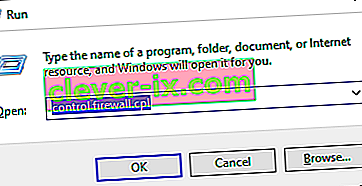
- Once you’re inside the Windows Defender Firewall screen, click on Advanced settings from the vertical menu on the left, then click Yes at the UAC (User Account Control) prompt.
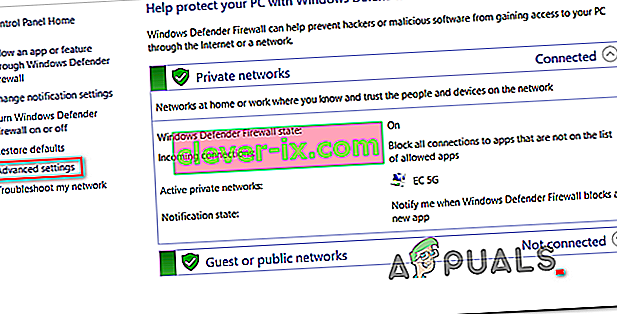
- Once you’re inside the Windows Defender Firewall, click on Inbound Rules and scroll down through the list of rules until you find the one associated with Solo Lobby Program. Once you see it, right-click on it and choose Delete from the newly appeared context menu.
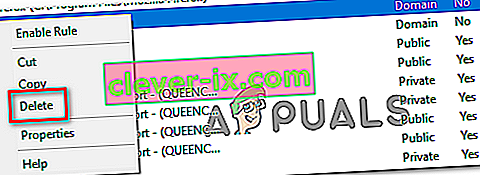
- Once the Inbound Rule associated with Solo Lobby Program has been deleted, select the Outbound Rule from the menu on the left, then repeat the same process as above, deleting the rule associated with Solo Lobby Program.
- Once both the inbound and outbound rules have been deleted, launch the game again and see if the problem is now resolved.